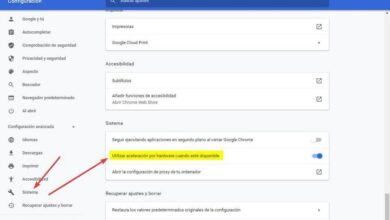Albums maken en covers toevoegen in Windows Media Player

In het artikel van vandaag zullen we de albums maken en covers toevoegen in Windows Media Player op een zeer eenvoudige en snelle manier. U kunt dus alle albums maken die u wilt en worden besteld met hun respectievelijke covers en u kunt ook karaokebestanden openen en afspelen.
Tegenwoordig wordt Windows Media Player nog steeds door een groot aantal mensen gebruikt. Dit interessante programma, ontwikkeld door Microsoft , is al vele jaren bij ons en laat verschillende dingen toe zoals: het converteren van een CDA-bestand naar MP3.
Hoewel het heel gemakkelijk is om voeg songteksten en afbeeldingen toe aan liedjes, het probleem doet zich voor wanneer u ons vraagt hoe u albums kunt maken en hoezen kunt toevoegen in Windows Media Player. Iets verderop zullen we de twee vragen beantwoorden.

Hoe albums te maken in Windows Media Player
- Open Windows Media Player en klik vervolgens op "Bibliotheek".
- Klik vervolgens op "Muziek".
- U moet nu naar het eerste nummer van een album navigeren en er met de rechtermuisknop op klikken. Hier moet je kiezen " Geavanceerde tag-editor ".
- Kies een naam in de geavanceerde tag-editor en je moet ook een tracknummer toevoegen. Druk daarna gewoon op Accepteren en dat is alles.
Albumhoezen toevoegen aan Windows Media Player
- Het eerste dat u moet doen, is Windows Media Player openen om de albumhoezen in de online database te vinden. Dit is erg handig, omdat we het automatisch kunnen doen zonder dat we bijna iets hoeven te doen.
- Voor het geval je in " Lees nu » , je zult moeten overschakelen naar mode "Bibliotheek" om alle albums te zien die je hebt.
- U moet nu het album vinden dat u wilt bewerken. Als het album geen hoes heeft, wordt het weergegeven met een pictogram in de vorm van een muzieknoot.
- Nu moet je met de rechtermuisknop op het album klikken en de optie " Albuminformatie zoeken .
- Windows Media probeert automatisch in de database naar albumhoezen voor dat album te zoeken en deze automatisch te downloaden.
- In het geval dat er geen dekking wordt gevonden, hebben we de mogelijkheid om deze handmatig toe te voegen. Daarvoor zullen we de volgende tutorial zien.

Albumhoezen toevoegen aan Windows Media Player-albums
- Wat u moet doen, is op internet zoeken naar dekking. Dit kan via de Google-zoekmachine.
- Open de afbeelding die u als omslag wilt gebruiken en klik er met de rechtermuisknop op. Dan moet je klikken op " Sla afbeelding op als Om het naar uw computer te downloaden.
- Als u het niet wilt downloaden, moet u met de rechtermuisknop klikken en selecteren "Kopiëren".
- Als je het hebt gedownload, open je de afbeelding op je computer en klik je er met de rechtermuisknop op, selecteer de optie "Kopiëren".
- U moet nu het album zoeken waaraan u de albumhoes wilt toevoegen.
- Dan moet je er met de rechtermuisknop op klikken om een nieuw menu te openen.
- In dit menu zullen we de optie moeten selecteren » Plak de albumhoes En de afbeelding die u naar het klembord hebt gekopieerd, wordt automatisch als omslag gekopieerd.
Dat zou alles zijn wat je zou moeten doen om dekking toevoegen naar een Windows Media Player-album. Zoals je kunt zien, is de methode vrij snel en eenvoudig. Binnen een paar minuten kunt u alle gewenste afbeeldingen toevoegen.
Het beste van alles is dat degenen die u toevoegt geen dekens hoeven te zijn. Je kan toevoegen elk type afbeelding dat je wilt de handmatige methode gebruiken waar we het hierboven over hadden.
Onthoud dat voor het geval u twijfelt over het toevoegen van covers aan Windows Media Player-albums. Je kunt het wat lager laten staan en we helpen je graag om het zo snel mogelijk op te lossen. En als je geïnteresseerd bent, kun je kijken op: verander tags van MP3-bestanden .